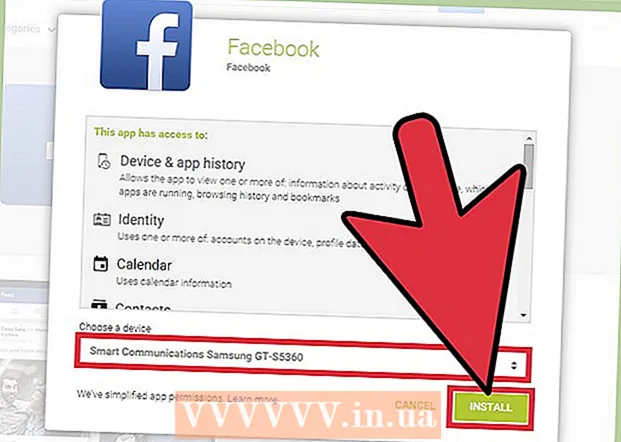Yazar:
William Ramirez
Yaratılış Tarihi:
20 Eylül 2021
Güncelleme Tarihi:
1 Temmuz 2024

İçerik
- adımlar
- Bölüm 1/3: Windows'ta
- Bölüm 2/3: Mac OS'de
- Bölüm 3/3: Word'de Yazı Tipi Nasıl Bulunur
- İpuçları
- Uyarılar
Bu makale, yazı tipini Word'de kullanmak için bir Windows ve Mac OS X bilgisayara nasıl yazı tipi yükleyeceğinizi gösterecektir.
adımlar
Bölüm 1/3: Windows'ta
 1 Yazı tipini güvenilir bir siteden indirin. Bunu yapın çünkü yazı tipi kötü amaçlı kod içerebilir. Asla .exe uzantılı bir yazı tipi indirmeyin. Çoğu yazı tipi biçimi ZIP, TTF ve OTF'dir.Aşağıdaki sitelerde birçok ücretsiz yazı tipi bulunabilir:
1 Yazı tipini güvenilir bir siteden indirin. Bunu yapın çünkü yazı tipi kötü amaçlı kod içerebilir. Asla .exe uzantılı bir yazı tipi indirmeyin. Çoğu yazı tipi biçimi ZIP, TTF ve OTF'dir.Aşağıdaki sitelerde birçok ücretsiz yazı tipi bulunabilir: - fonts-online.ru/fonts/free
- allfont.ru/ücretsiz
- ffont.ru/fontlar
- allshift.ru
 2 Yazı tipini çıkarın (gerekirse). Yazı tipini bir ZIP dosyası olarak indirdiyseniz, dosyaya çift tıklayın ve ardından Satın Al (pencerenin üst kısmı) > Tümünü Satın Al > Satın Al (pencerenin alt kısmı) öğesine tıklayın.
2 Yazı tipini çıkarın (gerekirse). Yazı tipini bir ZIP dosyası olarak indirdiyseniz, dosyaya çift tıklayın ve ardından Satın Al (pencerenin üst kısmı) > Tümünü Satın Al > Satın Al (pencerenin alt kısmı) öğesine tıklayın. - Yazı tipini TTF veya OTF dosyası olarak indirdiyseniz bu adımı atlayın.
 3 Yazı tipi dosyasına çift tıklayın. Yazı tipi bir önizleme penceresinde açılacaktır.
3 Yazı tipi dosyasına çift tıklayın. Yazı tipi bir önizleme penceresinde açılacaktır.  4 Tıklamak Düzenlemek. Önizleme penceresinin en üstündedir.
4 Tıklamak Düzenlemek. Önizleme penceresinin en üstündedir.  5 Tıklamak Evetistenirse. Yazı tipini yüklemek için yönetici hakları gerekir, bu nedenle eylemlerinizi onaylamanız gerekebilir.
5 Tıklamak Evetistenirse. Yazı tipini yüklemek için yönetici hakları gerekir, bu nedenle eylemlerinizi onaylamanız gerekebilir. - Konuk (yönetici değil) olarak oturum açtıysanız, yazı tipini yükleyemezsiniz.
 6 Yazı tipi yüklenirken bekleyin. Bu genellikle birkaç saniye sürer. Yazı tipi yüklendikten sonra, Microsoft Word dahil olmak üzere sistem yazı tiplerini kullanan tüm programlarda kullanılabilir olacaktır.
6 Yazı tipi yüklenirken bekleyin. Bu genellikle birkaç saniye sürer. Yazı tipi yüklendikten sonra, Microsoft Word dahil olmak üzere sistem yazı tiplerini kullanan tüm programlarda kullanılabilir olacaktır.
Bölüm 2/3: Mac OS'de
 1 Yazı tipini indirin. İnternette, ev bilgisayarınızda kullanabileceğiniz ücretsiz yazı tiplerine sahip birçok site var. Mac OS en popüler yazı tipi biçimlerini destekler: OTF ve TTF. Ücretsiz yazı tipleri aşağıdaki sitelerde bulunabilir:
1 Yazı tipini indirin. İnternette, ev bilgisayarınızda kullanabileceğiniz ücretsiz yazı tiplerine sahip birçok site var. Mac OS en popüler yazı tipi biçimlerini destekler: OTF ve TTF. Ücretsiz yazı tipleri aşağıdaki sitelerde bulunabilir: - fonts-online.ru/fonts/free
- allfont.ru/ücretsiz
- ffont.ru/fontlar
- allshift.ru
 2 Yazı tipini çıkarın (gerekirse). Yazı tipini ZIP dosyası olarak indirdiyseniz, dosyayı açmak için çift tıklayın.
2 Yazı tipini çıkarın (gerekirse). Yazı tipini ZIP dosyası olarak indirdiyseniz, dosyayı açmak için çift tıklayın. - Yazı tipini TTF veya OTF dosyası olarak indirdiyseniz bu adımı atlayın.
 3 Yazı tipi dosyasına çift tıklayın. Yazı tipi bir önizleme penceresinde açılacaktır.
3 Yazı tipi dosyasına çift tıklayın. Yazı tipi bir önizleme penceresinde açılacaktır.  4 Tıklamak Yazı tipini yükle. Önizleme penceresinin en üstündedir. Yazı tipi yüklenecek ve Microsoft Word dahil herhangi bir metin düzenleyicide kullanılabilir.
4 Tıklamak Yazı tipini yükle. Önizleme penceresinin en üstündedir. Yazı tipi yüklenecek ve Microsoft Word dahil herhangi bir metin düzenleyicide kullanılabilir.
Bölüm 3/3: Word'de Yazı Tipi Nasıl Bulunur
 1 Yüklü yazı tipinin adını hatırlayın. Word'deki yazı tipleri alfabetik olarak listelenir, bu nedenle onu bulmak için bir yazı tipi adının ilk birkaç harfini bilmeniz gerekir.
1 Yüklü yazı tipinin adını hatırlayın. Word'deki yazı tipleri alfabetik olarak listelenir, bu nedenle onu bulmak için bir yazı tipi adının ilk birkaç harfini bilmeniz gerekir.  2 Microsoft Word'ü açın. Beyaz bir "W" ile mavi simgeye tıklayın.
2 Microsoft Word'ü açın. Beyaz bir "W" ile mavi simgeye tıklayın. - Microsoft Word zaten açıksa kapatın ve yeniden açın. Programı yeniden başlatana kadar yeni yazı tipi Word'de görünmeyecektir.
 3 Tıklamak yeni belge. Bu seçeneği ana sayfanın sol üst kısmında bulacaksınız. Yeni bir Word belgesi açılacaktır.
3 Tıklamak yeni belge. Bu seçeneği ana sayfanın sol üst kısmında bulacaksınız. Yeni bir Word belgesi açılacaktır.  4 sekmesine tıklayın ana. Word penceresinin en üstündedir.
4 sekmesine tıklayın ana. Word penceresinin en üstündedir.  5 Yazı Tipi menüsünü açın. Tıklamak
5 Yazı Tipi menüsünü açın. Tıklamak  araç çubuğundaki geçerli yazı tipinin adının sağında.
araç çubuğundaki geçerli yazı tipinin adının sağında.  6 Yeni bir yazı tipi bulun. Menüde ilerleyin ve yüklü yazı tipinin adını bulun.
6 Yeni bir yazı tipi bulun. Menüde ilerleyin ve yüklü yazı tipinin adını bulun.  7 Bir yazı tipi kullanın. Yazı tipi adına tıklayın ve ardından herhangi bir metni girin. İyi görünmesi için yazı tipi boyutunu ayarlamanız gerekebilir.
7 Bir yazı tipi kullanın. Yazı tipi adına tıklayın ve ardından herhangi bir metni girin. İyi görünmesi için yazı tipi boyutunu ayarlamanız gerekebilir.
İpuçları
- Yazı tipini yüklediğinizde, Microsoft Office paketindeki tüm programlarda mevcut olacaktır.
- Bir Word belgesini başka bir kişiye göndermek istiyorsanız, yüklü yazı tipinin belgede kalması için PDF olarak kaydedin. Bunu yapmak için Kaydet penceresinde Dosya Türü'nü (Windows) veya Biçimlendir'i (Mac) tıklayın ve ardından PDF'yi seçin.
Uyarılar
- Bazı karakterler belirli bir yazı tipinde mevcut olmayacaktır.